迅捷FW351R路由器wifi密码如何设置?
时间:2023/12/30作者:未知来源:手揣网教程人气:
- 路由器(Router)是连接两个或多个网络的硬件设备,在网络间起网关的作用,是读取每一个数据包中的地址然后决定如何传送的专用智能性的网络设备。
在本文中,鸿哥将给大家详细介绍,迅捷FW351R路由器wifi密码的设置方法。
重新设置/修改路由器的wifi密码,只需要先登录到这台路由器的设置页面;
找到“无线设置” 或者 “Wi-Fi设置”选项,就可以设置/修改wifi密码了。

温馨提示:
(1)、本文介绍的是用电脑,设置迅捷FW351R路由器wifi密码的方法。如果你家没有电脑,可以用手机来设置FW351R路由器的wifi密码,详细操作步骤,请阅读下面的文章:
(2)、如果你遇到的问题是,迅捷FW351R路由器连不上网,需要设置FW351R路由器上网;那么应该阅读下面的教程:
一、登录到设置页面
1、如果是台式电脑,需要用网线,连接到迅捷FW351R路由器的LAN(1\2\3\4)接口中任意一个。
如果是笔记本电脑,可以用网线连接到路由器LAN口;也可以不用网线连接路由器的LAN口,而是直接连接到路由器的无线信号。
2、打开电脑中的浏览器软件,在浏览器中输入:falogin.cn 打开登录页面——>输入“登录密码”,登录到迅捷FW351R路由器的设置页面。
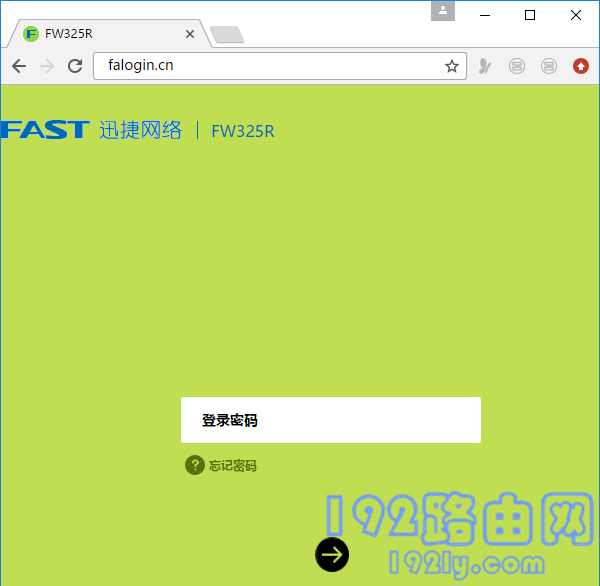
可能遇到的问题:
(1)、在浏览器中输入:falogin.cn后,打不开FW351R路由器的登录页面。这个问题的解决办法,请阅读下面的这篇教程:
falogin.cn登录页面打不开怎么办?
(2)、打开falogin.cn登录页面后,不知道/忘记了“登录密码”,无法登录到迅捷FW351R路由器的设置页面。这个的问题解决办法,请阅读下面的文章:
迅捷FW351R登录密码忘记了怎么办?
二、设置wifi密码
在迅捷FW351R路由器的设置页面,点击“常用设置”——>“无线设置”打开,然后重新设置wifi名称和密码了,如下图所示:
也可以点击“高级设置”——>“无线设置”——>“主人网络”打开,然后也是可以重新设置wifi名称和密码的,如下图所示。
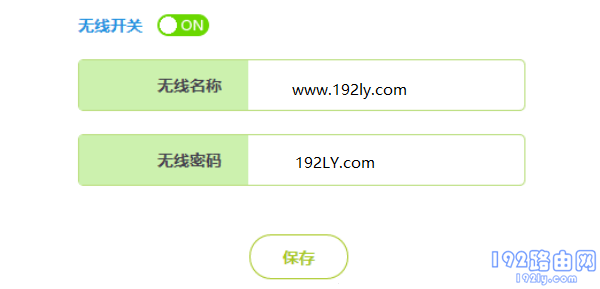
注意问题:
(1)、无线名称,就是wifi名称,建议大家不要用中文汉字来设置。因为目前还有部分手机、笔记本电脑等无线设备,并不支持中文名称的无线信号。
(2)、无线密码,就是wifi密码,建议大家用大写字母+小写字母+数字+符号的组合来设置,并且无线密码的长度要大于8位。这样设置,可以确保wifi密码不被破解。
可能遇到的问题:
如果只是设置/修改了wifi密码,而没有修改wifi名称。那么,可能会出现手机、笔记本电脑,连接不上原来wifi信号的问题。
如果修改wifi密码后,遇到手机、笔记本电脑连不上wifi信号的问题,其解决办法请阅读文章:
修改wifi密码后连不上wifi信号怎么办?
问题总结:
用电脑设置迅捷FW351R路由器wifi密码时,只需要在电脑浏览器中,打开falogin.cn登录页面。接着输入“登录密码”,登录到设置页面。然后找到“无线设置”选项,就可以设置wifi密码了。
迅捷(FAST)路由器隐藏wifi怎么关闭/恢复?
迅捷(FAST)路由器有线桥接设置图解教程
新版迅捷(FAST)路由器怎么设置?
迅捷(FAST)路由器怎么防止WiFi被蹭网?
迅捷(FAST)路由器怎么查看WiFi是否被蹭网?
迅捷(FAST)路由器用手机app客户端设置教程
路由器不仅让你更稳定快速地连接无线网络,更可以让家中的智能设备连接在一起。
关键词:迅捷FW351R路由器wifi密码如何设置?